Telegram如何找出聊天記錄?
在Telegram中查找聊天記錄,只需打開對話視窗,點擊右上角的搜尋圖示,輸入關鍵字、聯絡人名稱或日期,即可快速定位相關訊息。搜尋結果會高亮顯示,方便用戶直接跳轉至該訊息內容。
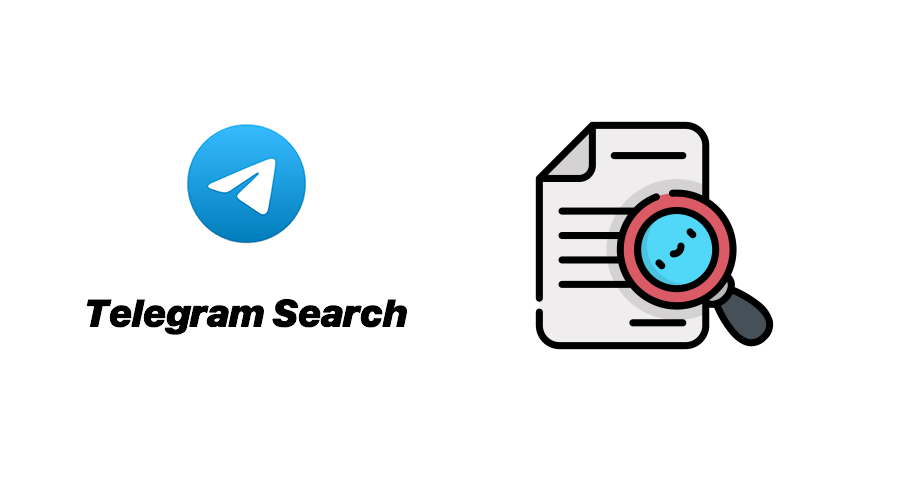
Telegram找出聊天記錄的基本方法
使用內建搜尋功能快速查找
利用全局搜尋查找關鍵字: 在Telegram主頁上方點擊搜尋欄,輸入想要查找的關鍵字,可以快速搜尋所有對話、群組、頻道中的相關訊息,適用於跨聊天記錄的整體檢索。
針對單一聊天進行搜尋: 進入特定聊天視窗後,點擊右上角的三個點圖示或選單按鈕,選擇「搜尋」,輸入關鍵字後,系統會在該聊天記錄中進行篩選,只顯示符合條件的訊息。
高亮顯示搜尋結果便於跳轉: 搜尋結果會以高亮方式呈現在訊息列表中,方便快速定位。用戶可以透過「上一則」與「下一則」按鈕在符合條件的訊息間快速切換,節省尋找時間。
根據聊天日期範圍定位訊息
善用日期跳轉功能: 部分Telegram版本支援在聊天搜尋中選擇日期範圍,用戶可以直接跳至某年某月某日,查看當天或特定時間段內的聊天訊息,適合查找歷史事件或重要資料。
配合時間段縮小搜尋範圍: 在大規模群組或長時間活躍的私人對話中,配合日期搜尋可以顯著提升搜尋效率,避免關鍵字匹配過多導致難以定位到具體訊息。
結合關鍵字與日期篩選更高效: 用戶可先設定日期範圍,再輸入關鍵字進行精準搜尋。這種組合式搜尋方式特別適用於需要快速找出某段時間內的特定內容,如項目討論記錄、會議資訊等。
Telegram進階搜尋技巧分享
善用關鍵字優化搜尋結果
使用精準關鍵字縮小範圍: 在Telegram搜尋時,輸入越具體的關鍵字,搜尋結果就越精準。建議使用完整詞組或特定名詞,避免模糊詞語,以減少無關訊息出現,提升搜尋效率。
嘗試不同關鍵字組合: 若單一關鍵字搜尋結果過多或無法定位正確內容,可嘗試組合關鍵字(如「報告 PDF」、「訂單 2023」)或改用相關詞替代,靈活調整搜尋策略,有助於更快找到需要的訊息。
區分大小寫與語系差異: 雖然Telegram大多數情況下搜尋不區分大小寫,但某些特殊符號、不同語系的詞彙(例如中英文混排)仍可能影響搜尋結果呈現,適時調整輸入格式可獲得更佳效果。
配合篩選類型提高搜尋效率
篩選特定訊息類型: Telegram支援針對圖片、影片、文件、連結等不同類型內容進行篩選搜尋。進入聊天視窗後,點擊右上角「搜尋」→「媒體類型」,選擇所需類型即可快速定位特定檔案或訊息。
使用內建媒體分類瀏覽: 在群組或頻道中,點擊聊天視窗標題進入「媒體、檔案與連結」分類,直接查看歷史共享內容。這種方式適合尋找曾經發過但忘記具體關鍵字的圖片或文件。
結合日期與篩選類型搜尋: 在高流量群組或長期活躍的私人聊天中,結合日期篩選與媒體類型搜尋可以大幅提升效率。例如設定查找「去年12月的PDF文件」,能更快鎖定所需資料,節省時間與精力。
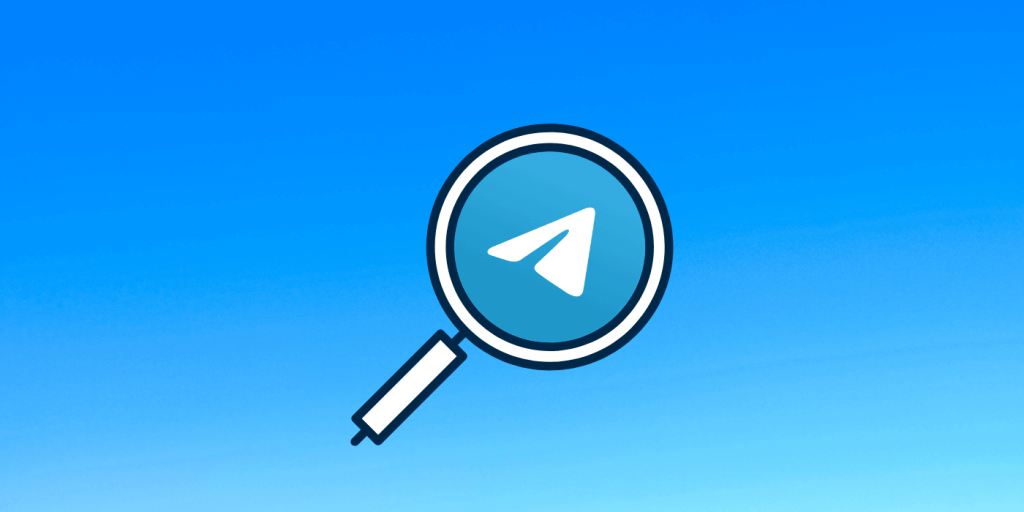
Telegram桌面版與手機版搜尋差異
桌面版聊天記錄搜尋操作教學
全局搜尋與單聊搜尋並用: Telegram桌面版提供全局搜尋欄,位於左上角,輸入關鍵字後可搜尋所有對話記錄。若需精確查找某一聊天內容,可進入該對話視窗,使用右上角搜尋工具針對單聊進行搜尋。
多層次結果呈現: 桌面版搜尋結果會顯示在側邊欄,列出包含關鍵字的所有訊息,並可點擊訊息預覽跳轉至聊天記錄中的實際位置。上下箭頭按鈕可快速切換相同關鍵字出現的不同訊息。
支援日期與媒體篩選: 桌面版搜尋功能還可結合日期範圍與媒體類型進行篩選,使用者可在進階搜尋中設定時間段,並選擇是否僅搜尋圖片、影片、文件或連結,提升搜尋效率與精準度。
手機版快速定位歷史訊息方法
利用對話內建搜尋欄: Telegram手機版進入單一聊天後,點擊右上角的搜尋圖示,輸入關鍵字即可在該聊天中查找訊息,搜尋結果會高亮顯示,方便用戶快速瀏覽與定位。
善用上下跳轉功能: 搜尋結果會顯示於訊息上方,手機版提供上下箭頭按鈕,幫助用戶逐條查看符合條件的訊息,尤其適合在長時間未整理的聊天記錄中尋找特定內容。
結合媒體分類瀏覽: 在聊天設定中,可進入「媒體、檔案與連結」區域,查看已分享過的圖片、影片與文件。此功能無需透過關鍵字即可快速瀏覽歷史共享內容,節省搜尋時間,特別適合尋找檔案類訊息。
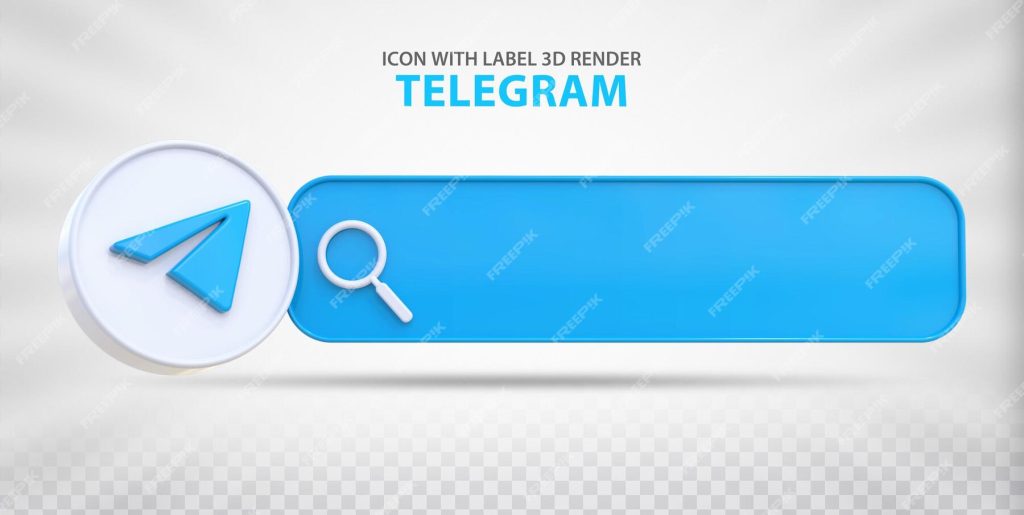
Telegram群組聊天記錄搜尋實用技巧
群組內搜尋特定成員發言
善用進階搜尋功能篩選發言者: 在Telegram群組中,使用內建搜尋功能時可選擇特定成員作為篩選條件。進入群組後點擊右上角搜尋圖示,輸入關鍵字時選擇「來自某位成員」,僅顯示該用戶的相關發言,提升搜尋效率。
搭配關鍵字精準定位訊息: 在設定了特定成員篩選後,配合輸入具體關鍵字(如「報告」、「數據」、「檔案名稱」),能更快速找到該用戶在群組中的特定發言,特別適合查找過去的工作討論或協作紀錄。
活用上下跳轉查看歷史對話: 搜尋結果會標示於聊天記錄中,手機版和桌面版均提供上下跳轉按鈕,可快速瀏覽所有匹配的訊息。用戶可逐一查看,還原完整對話脈絡,方便整理與引用內容。
搜尋群組中共享的檔案與媒體
利用群組媒體分類瀏覽: Telegram群組提供「媒體、檔案與連結」專區,進入群組後點擊標題欄,選擇該區域即可瀏覽群組內歷史分享的圖片、影片、文件與連結,無需輸入關鍵字即可快速定位檔案。
結合搜尋功能查找檔案名稱: 若已知檔案名稱或關鍵字,可直接在群組內的搜尋欄輸入關鍵詞,系統會將結果分類顯示,包括圖片、影片、文件等,方便用戶精準查找所需檔案。
依時間排序提升查找效率: Telegram的媒體分類瀏覽區域支援按時間排序,用戶可根據上傳日期快速篩選最近或早期分享的檔案,特別適合需回溯歷史文件或查找重要資料時使用,提升整理效率。
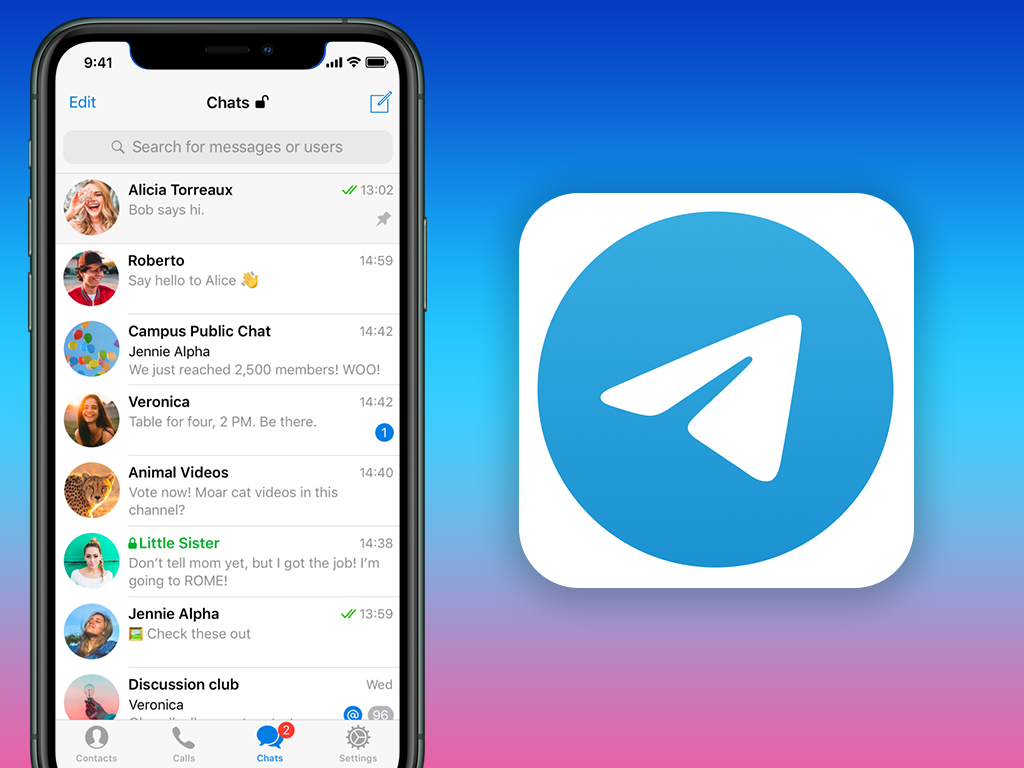
Telegram如何搜尋特定聊天內容
搜尋圖片、影片、文件等檔案
進入聊天中的媒體分類: 在Telegram單一聊天或群組中,點擊聊天標題後進入「媒體、檔案與連結」區域,系統會自動將聊天中發送過的圖片、影片、文件分類顯示,方便用戶快速瀏覽和查找。
使用關鍵字精準篩選檔案: 若已知檔案名稱或內容關鍵字,可在聊天視窗內點擊搜尋圖示,輸入關鍵詞後選擇搜尋結果分類,僅查看包含該關鍵字的圖片、影片或文件,提升搜尋效率。
結合日期範圍縮小搜尋結果: Telegram桌面版與部分手機版支援設定日期範圍,配合媒體類型搜尋功能,能有效縮小搜尋結果範圍,特別適合需查找特定時間段內發送的檔案或媒體內容。
查找特定鏈接與分享內容記錄
利用鏈接分類快速瀏覽: 在聊天視窗點擊聊天標題後,進入「媒體、檔案與連結」中的「連結」分類,可查看歷來分享過的所有網址鏈接,依時間排序,方便快速定位需要的網頁或資源。
搜尋特定網址關鍵字: 若知道部分網址或網站名稱,可透過聊天內的搜尋功能,輸入相關關鍵字(如網站名、關鍵詞),Telegram會將匹配到的分享內容高亮顯示,快速定位來源訊息。
結合群組管理工具提升搜尋: 部分大型群組會使用機器人管理鏈接與公告,用戶可善用群組置頂訊息、公告欄或機器人提供的鏈接整理頁面,快速查找歷史分享內容,避免重複提問與搜尋。
Telegram如何搜尋指定聊天中的訊息?
Telegram如何快速查找群組中的媒體檔案?
Telegram搜尋不到舊訊息該如何處理?
 Telegram
Telegram